
こんにちは、こんのりです。
今回は「独自ドメインの取得方法」についてです。
ドメインを取得するところはたくさんありますが、
私が愛用しているムームードメインでの取得方法を解説します。

ムームードメインで独自ドメインを取得する方法の動画解説になります。
ムームードメインで独自ドメインを取得する方法を
画像を使って解説した記事は以下のとおりです。
ムームードメインのサイトへアクセス
まずは、ムームードメインのサイトへアクセスします。
この時には主に3通りのことを踏まえておきましょう。
- 検索エンジンで検索してアクセスする方法
- 当ブログの記事中のリンクからアクセスする方法
- 自己アフィリエイトをするためにASPを経由してアクセスする方法
検索エンジンで検索してアクセスする
GoogleやYahoo!などどこでも構いませんが、
検索エンジンで「ムームードメイン」と検索してアクセスしてみましょう。
以下は、Yahoo!の場合の例です。
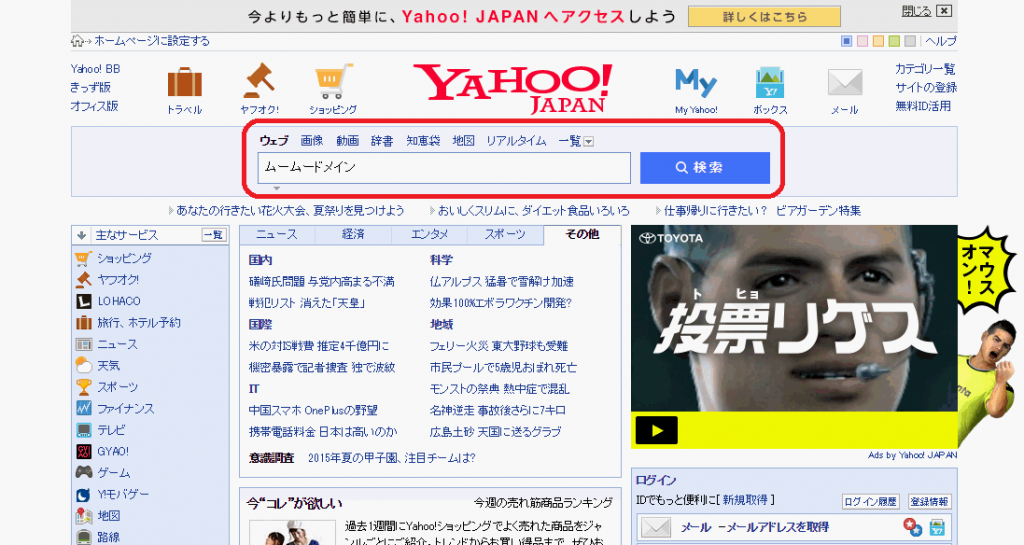

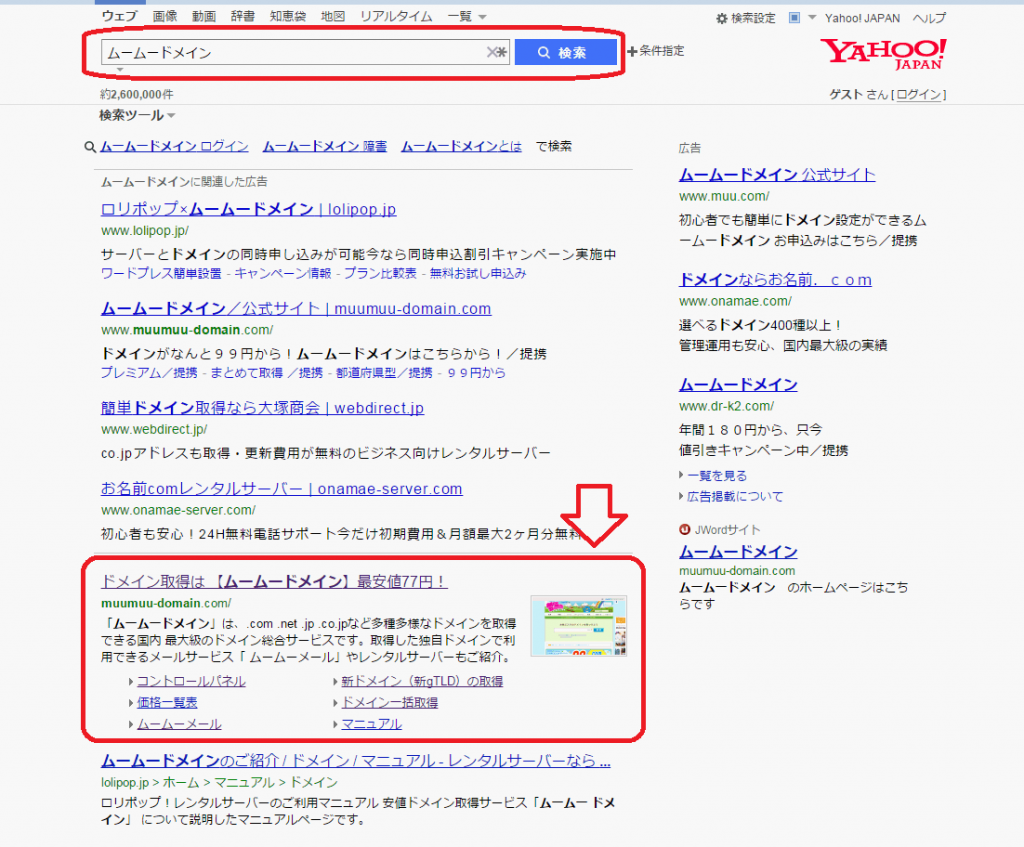
当ブログの記事中のリンクからアクセスする
例えば、以下のように
記事中にリンクを貼られていることがあります。
上記のようにリンクが貼ってあることで、
検索することなく、すぐにアクセスすることができますので、
記事の読み手としては、親切に感じるのではないでしょうか?
ところで、当ブログはアフィリエイトについて、
あなたに学んでもらいたい意図もあります。
だから、あえて言いますが、
上記のリンクは、実はアフィリエイトリンクになっています。
つまり、このリンクを経由してあなたがドメインを取得すれば、
私にいくらかの報酬が入ることになります。
今回は、アフィリエイトプログラムはありましたが、
ない場合には、以下のように直リンクを貼ることもあるでしょう。
やや話がそれていますが、いずれの場合も、
記事の読み手にとって、親切な動線を作ることは
とても重要なことになりますので、覚えておきましょう。
自己アフィリエイトをするためにASP経由でアクセスする
ムームードメインは、A8.netでセルフバックすることができます。
あなたがA8.netにログインしてから、ムームードメインのプログラムを探し、
そこからアクセスすることで、あなた自身が報酬を得ることも可能というわけです。
もちろん、報酬額としては少額になりますが、
アフィリエイトを始めたばかりの頃というのは、
小さいことをコツコツと積み上げるのは大事だと感じます。
ムームードメインでドメインを取得する場合は、
自己アフィリエイトで取得してみてください。
取得したいドメインを精査する
「キーワードを入力」欄に取得したいドメインの文字を入力します。
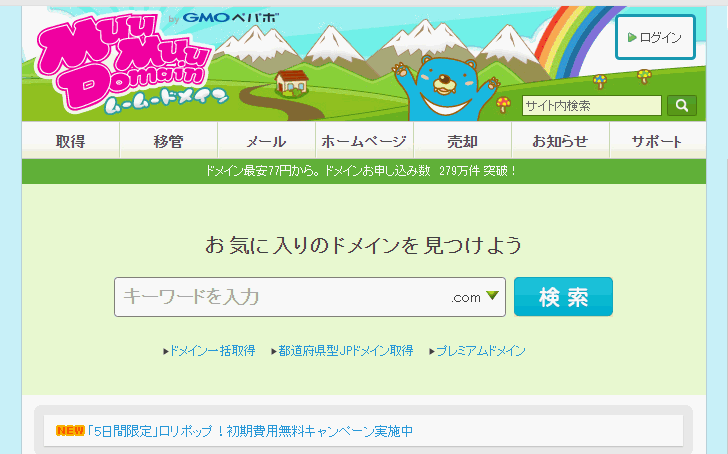

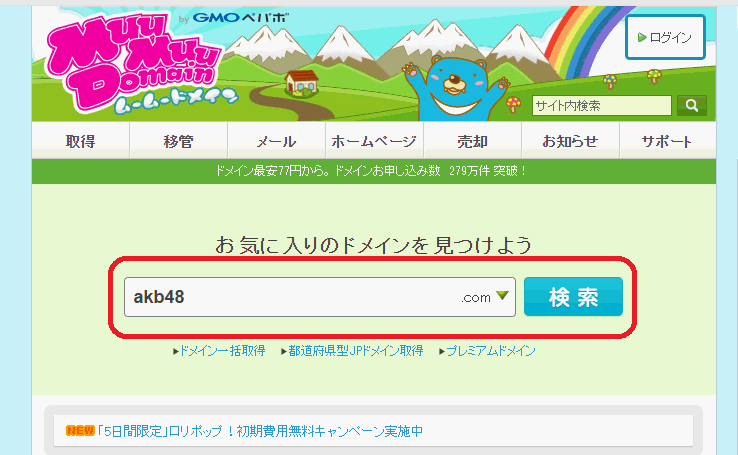
ここでは例として、「akb48」と入力してみました。

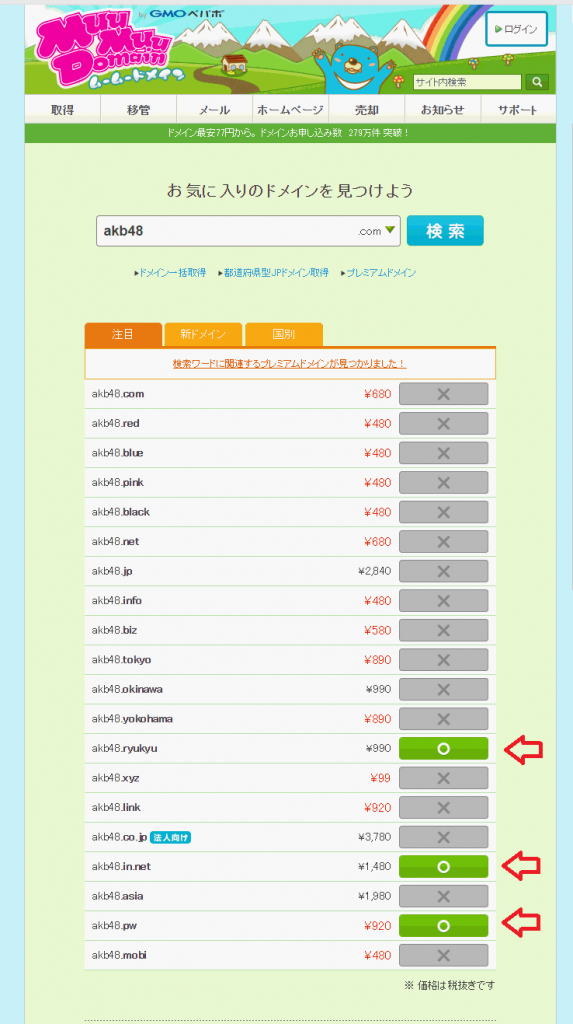
すでに誰かに取得されており、これから取得できないものには「×」が、
取得可能のものには「〇」と表示されます。
(※ただし、例示の「akb48」のような商標等は取得しない方が無難です。)
取得したい文字列を入力して、〇のドメインを取得したい場合は、
〇をクリックすることで取得の手続きへ進みます。

ムームーIDを取得する(ログインする)
次にムームーIDを持っていない場合は、ムームーIDを取得します。
すでにムームーIDを持っている場合は、ログインしてください。
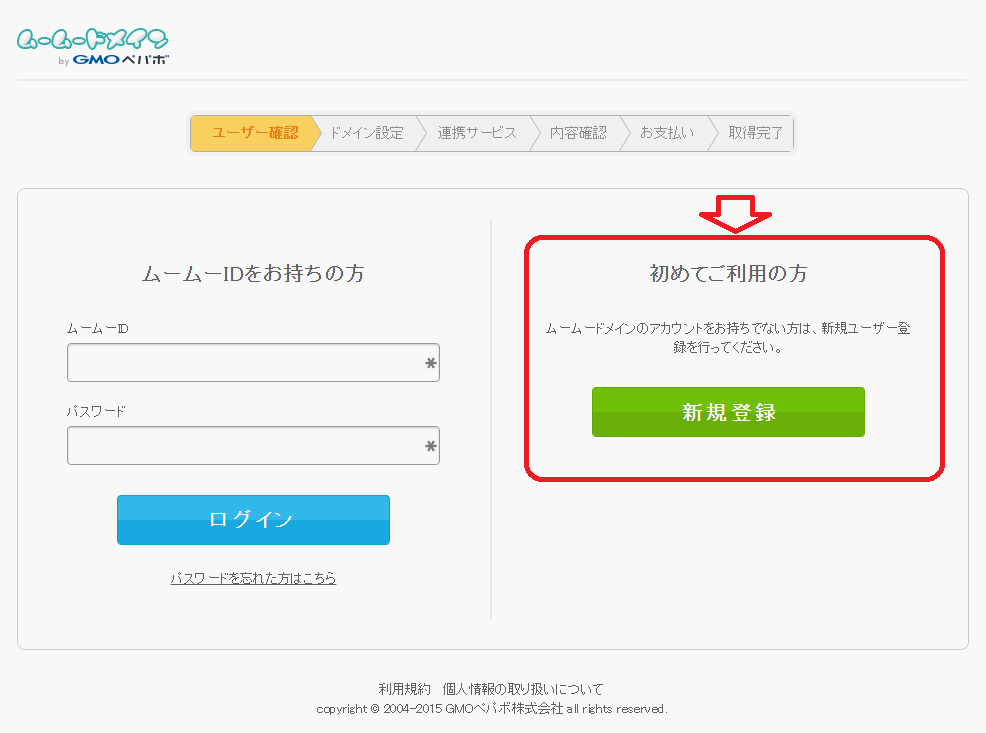

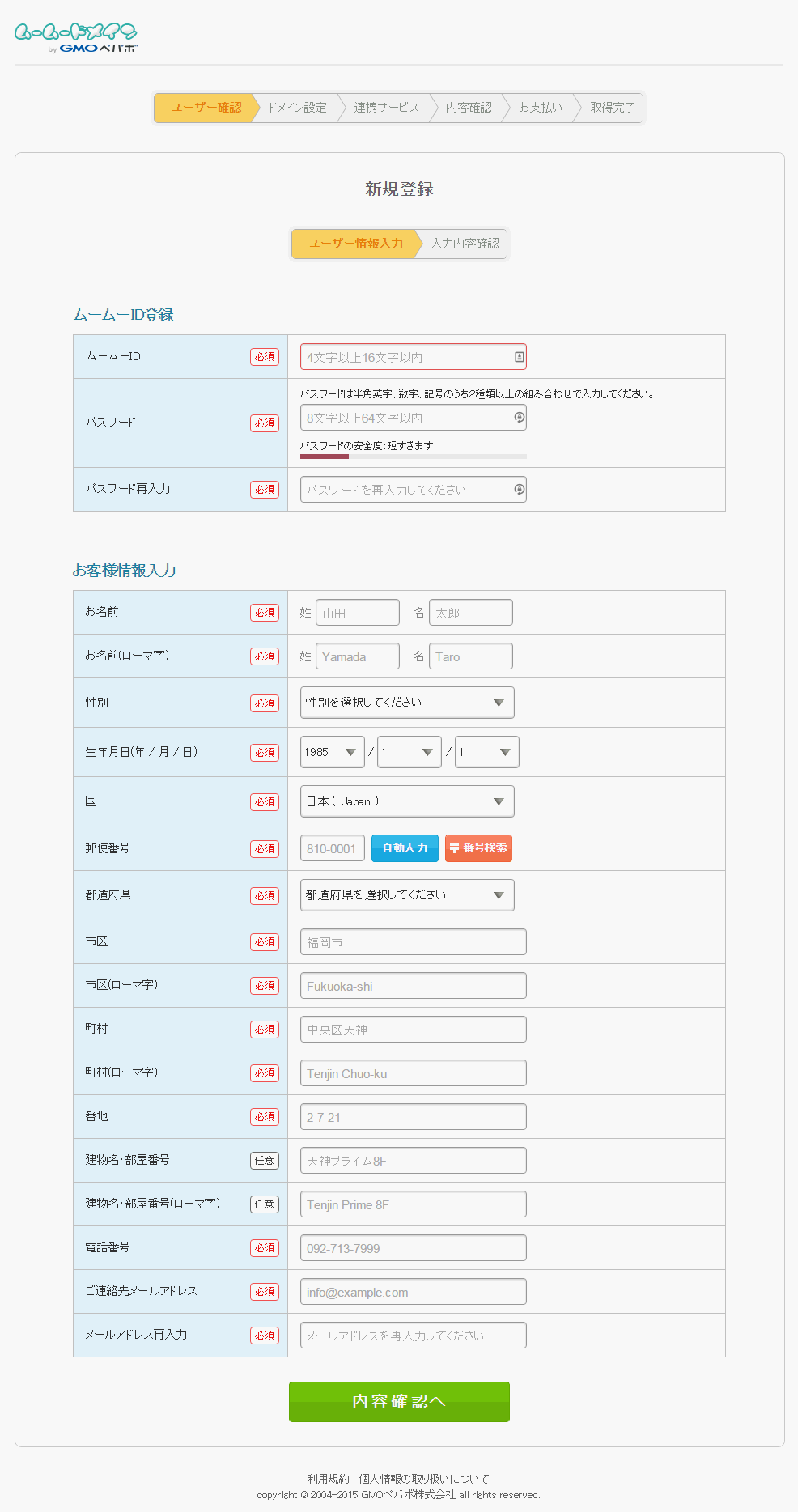

「必須」の項目を全て入力します。
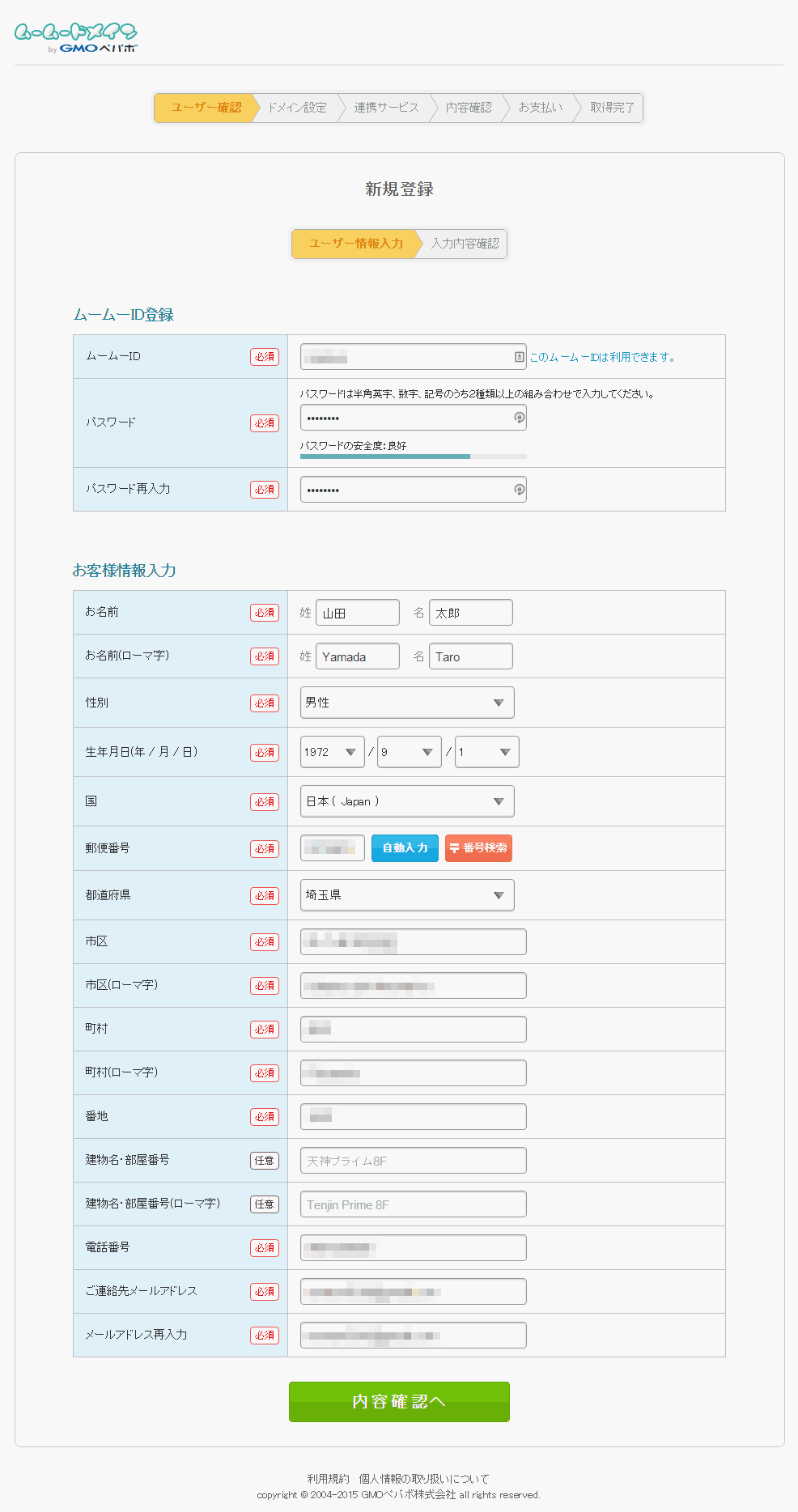
「内容確認へ」をクリックします。

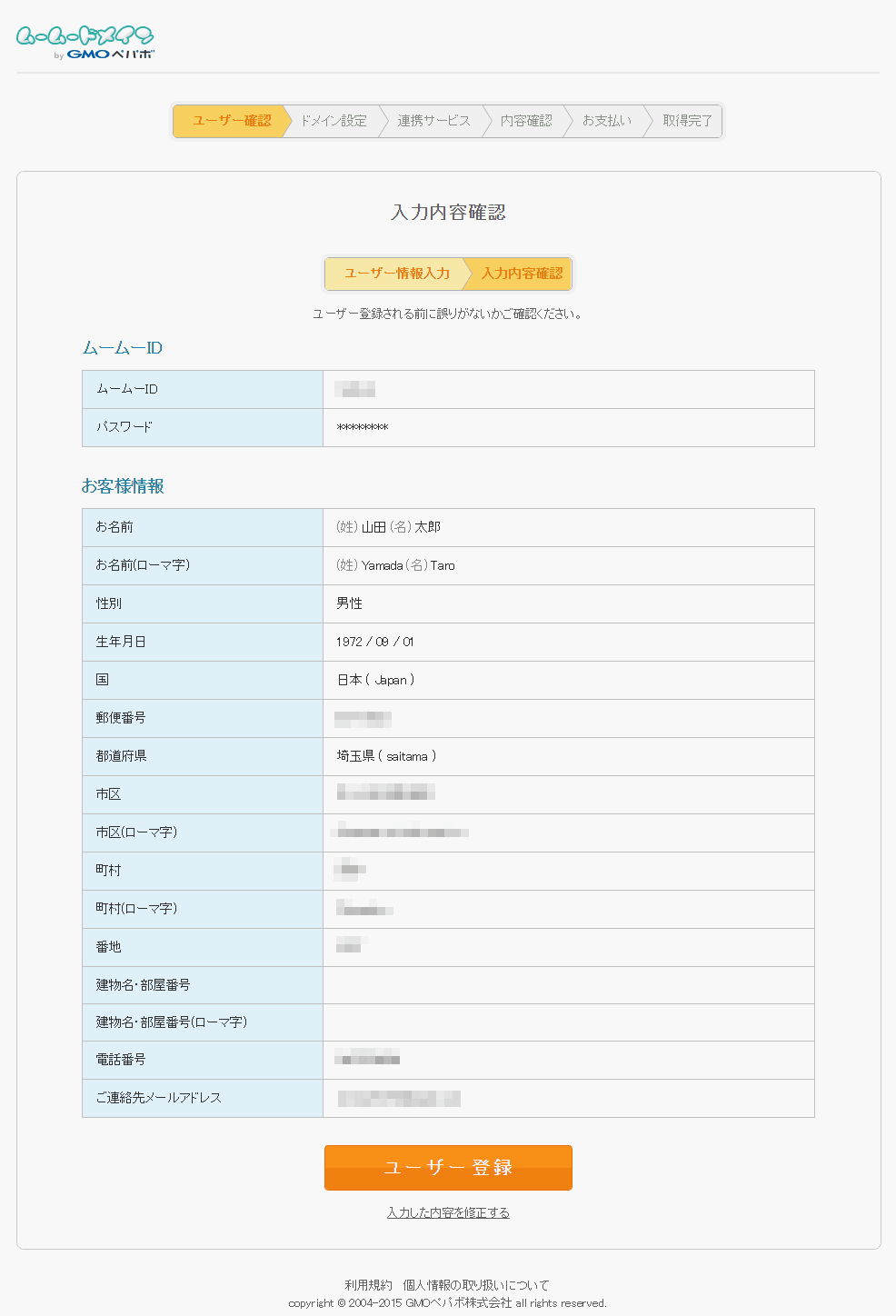
内容に誤りがなければ、「ユーザー登録」をクリックします。
これでユーザー登録が完了し、登録したメールアドレス宛にメールが到着します。

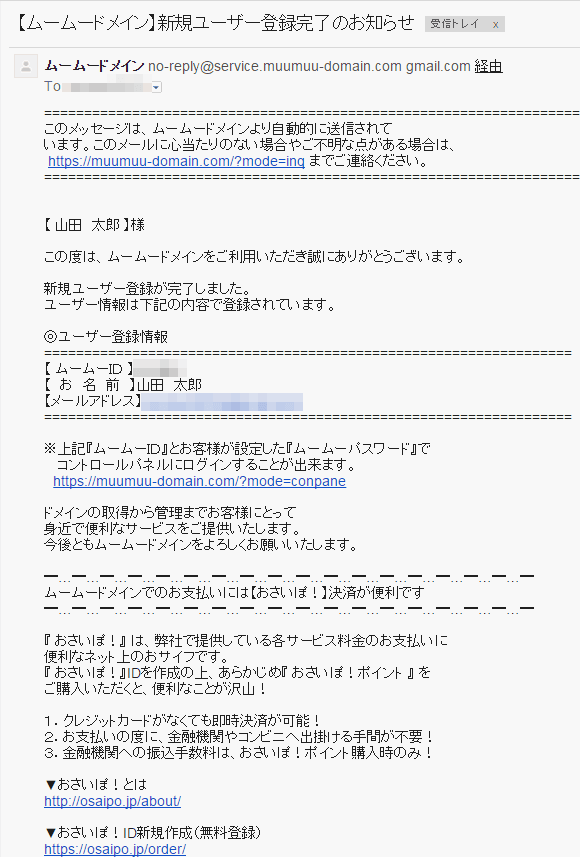

取得しようとするドメインの設定や支払
そして、取得しようとするドメインの設定や
ドメインの支払い方法などを決めます。
- 以下の図の(1)~(6)までを順に確認します。
(1)取得しようとしているドメインが表示されています。
(2)ドメイン設定をここで行います。
ア Whois公開情報
Whois公開情報をムームードメインの会社名で代理公開するかどうかを選択します。
基本的には、「弊社の情報を代理公開する」を選択しておけば問題ありません。
イ ネームサーバ(DNS)
取得したドメインをどのサーバーで使用するかを設定します。
関連記事:サーバーとの紐づけについて(編集中です)
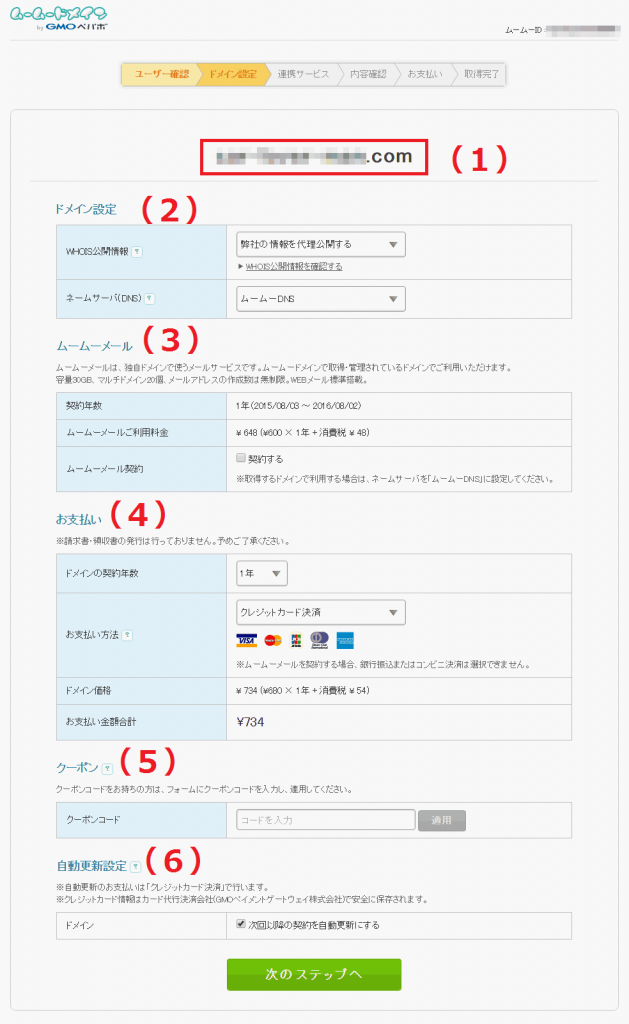
(3)ムームーメール
使用したい場合は、ムームーメール契約にチェックをつけます。
(4)お支払
ドメインの契約年数を選択し、お支払い方法を指定します。
(5)クーポン
クーポンがある場合は、ここに入力します。
(6)自動更新設定
(4)で指定した契約年数を到来する際、
自動で更新したい場合は、チェックを入れておきます。
最後に「次のステップへ」をクリックします。

「ドメインと一緒にいかがですか?」とクロスセル
ムームードメインの連携サービスとして、
ドメイン以外のサービスについてのセールスがかかります。
いわゆるクロスセルと呼ばれるものですね。
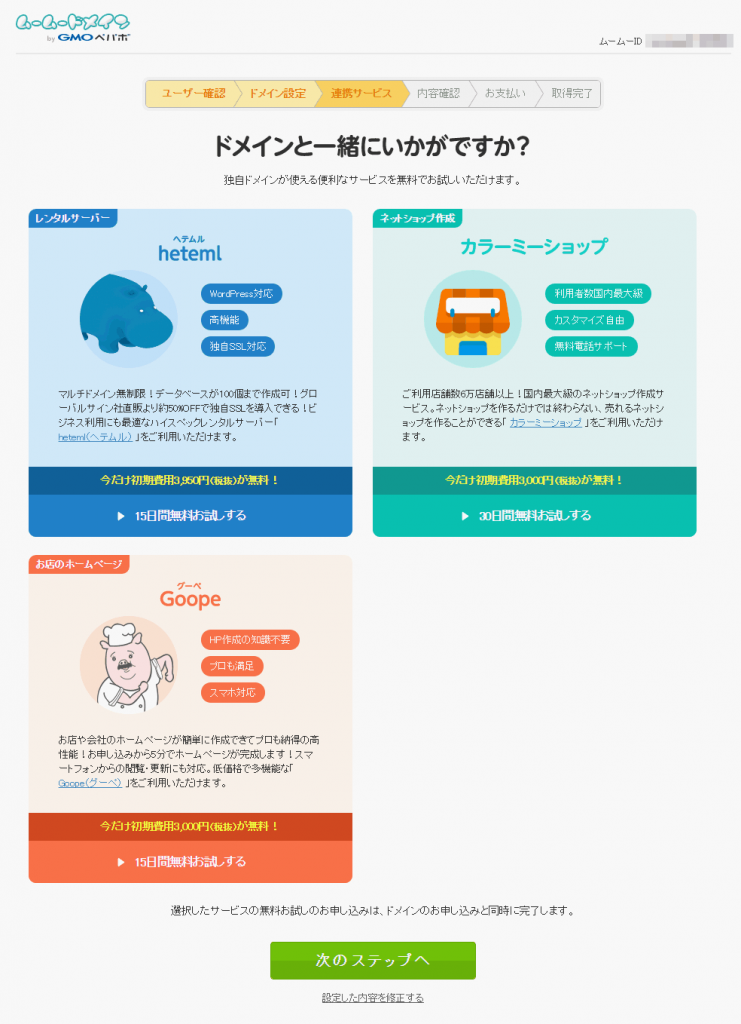
特に利用するものがなければ、
「次のステップへ」をクリックします。

ドメインを取得する前の最終確認
各項目を確認の上、間違いがなければ、
一番下の「利用規約、ムームードメイン利用特約」に同意します。」にチェックします。
今回の例は、ネームサーバを「今はまだ使用しない」にしてあります。
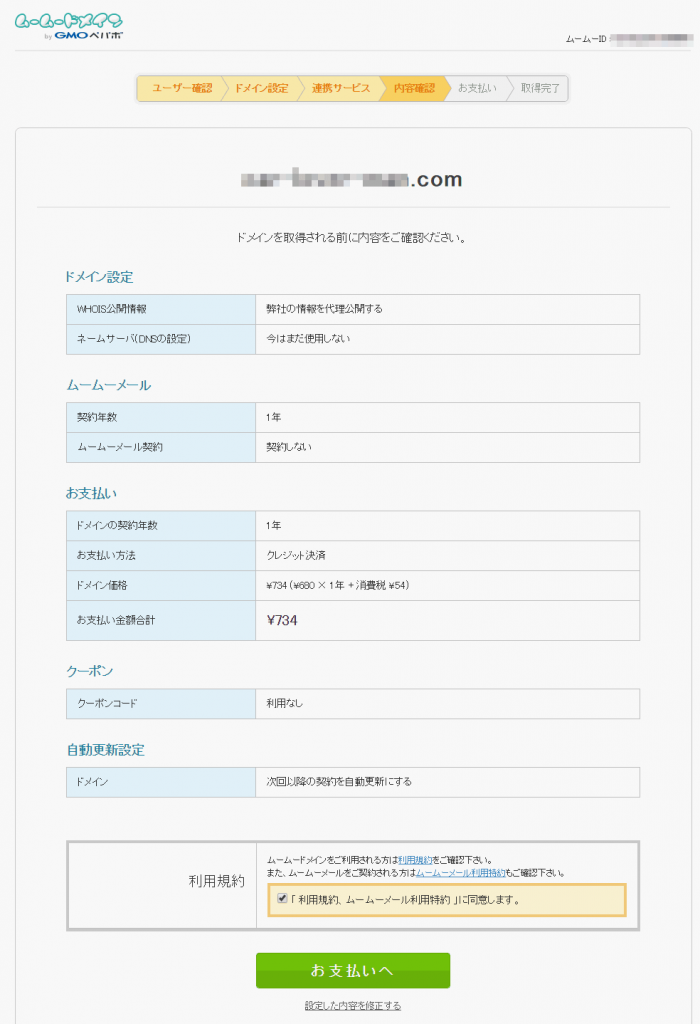
「お支払いへ」をクリックします。

クレジットカード決済の最終確認
今回の例示は、クレジットカード決済の例になります。
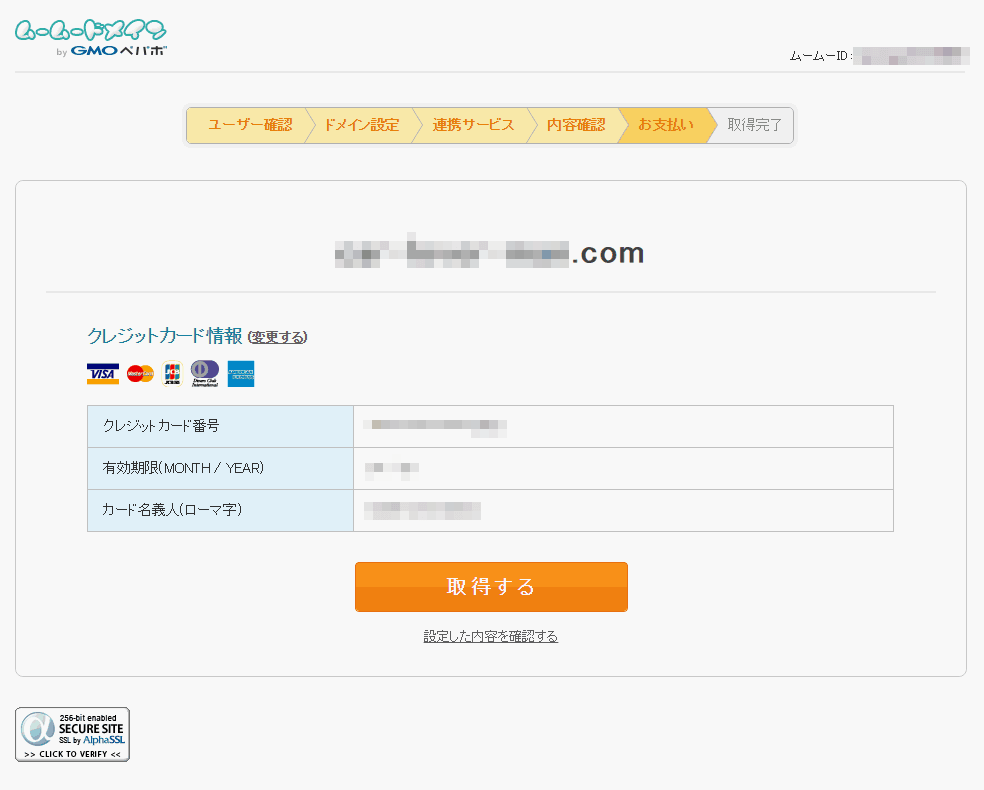
「取得する」をクリックすることで、
ドメインが取得できます。
ドメインは世界でひとつですので、早い者勝ちです。

ドメインの取得完了
これでドメインが取得できました。
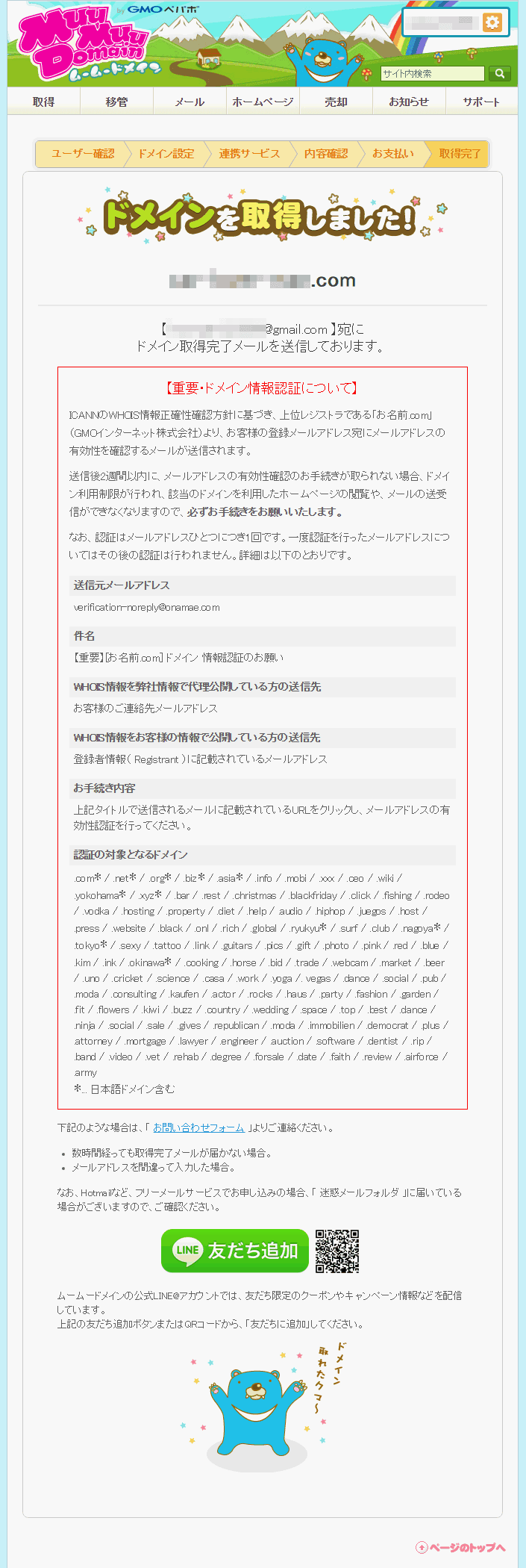
上記の赤枠「重要・ドメイン情報認証について」ですが、
偽りの情報を登録することはいけないことなので、
きちんとメールアドレスが正しいかを確認しますよ、という話です。
あなたが悪い人でなければ、心配する必要はありません。
以下のメールも到着しますので、
確認してみて下さい。

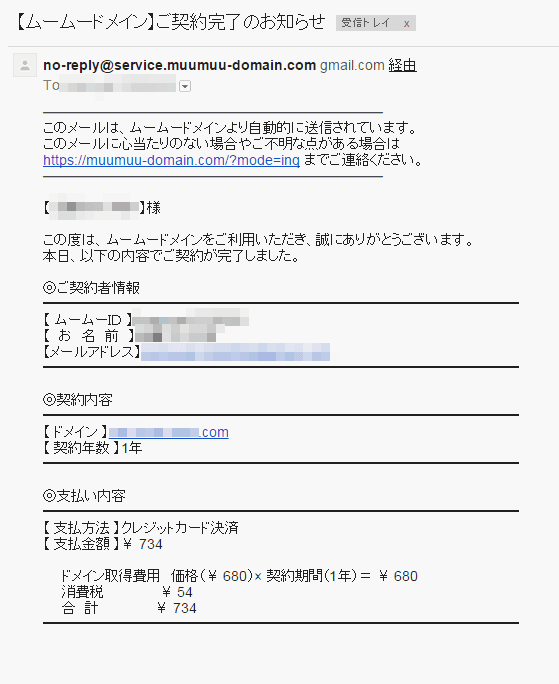
ムームードメインのコントロールパネルにて、
取得したドメインの情報を確認できます。

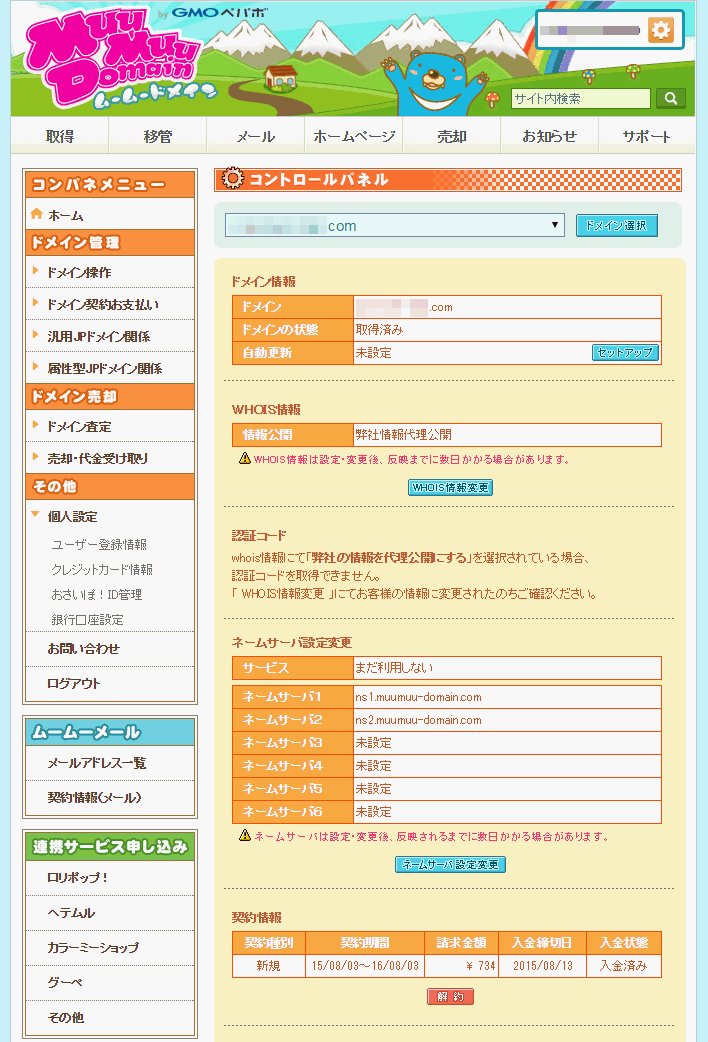
以上、ムームドメインで独自ドメインを取得する方法でした。
こんにちは☆
動画と、画像での説明
わかりやすいですね♪
まだ、ドメインを取得した事がないので
参考にさせていただきます☆
応援ポチっと♪
母ちゃんさん
コメント&ポチ、ありがとうございます!